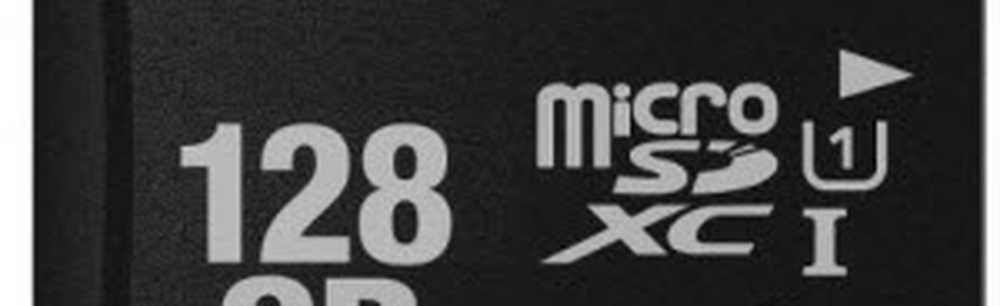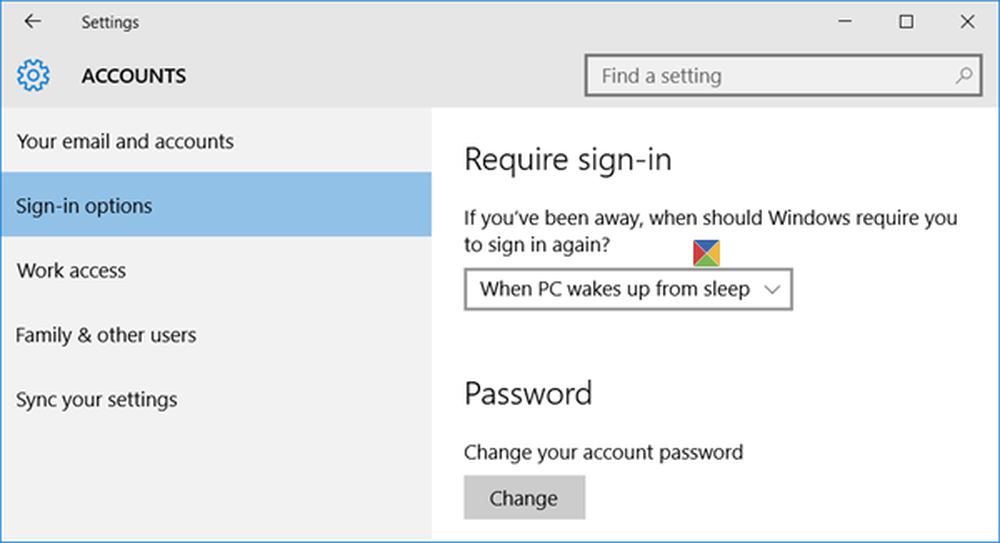Windows 10-Apps immer mit Administratorrechten ausführen

Sie sind sich nicht sicher, ob eine App als Admin ausgeführt wird oder nicht? Keine Bange. Das Programm, das Sie ausführen, wird es Ihnen sagen. In den folgenden Aufnahmen wird beispielsweise die Eingabeaufforderung im Vordergrund mit erhöhten Berechtigungen ausgeführt. In der Titelleiste wird "Administrator" angezeigt, und die Eingabeaufforderung lautet C: \ WINDOWS \ system32. Die Aufforderung im Hintergrund wird nicht als Administrator ausgeführt.
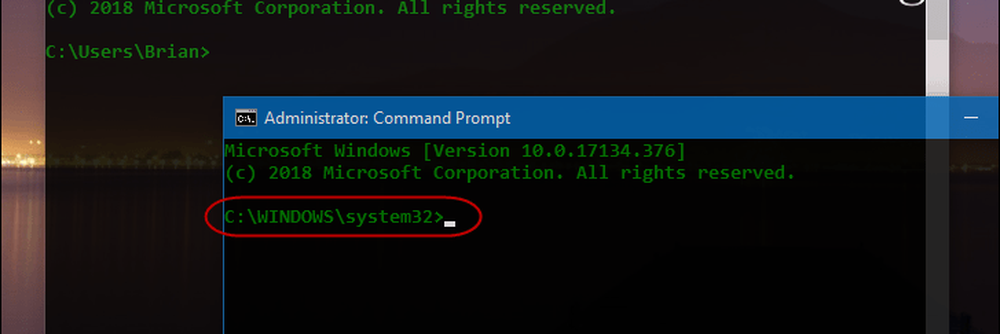
Um eine App als Administrator auszuführen, klicken Sie mit der rechten Maustaste auf die App auf dem Desktop oder im Startmenü und wählen Sie "Als Administrator ausführen" aus dem Menü.
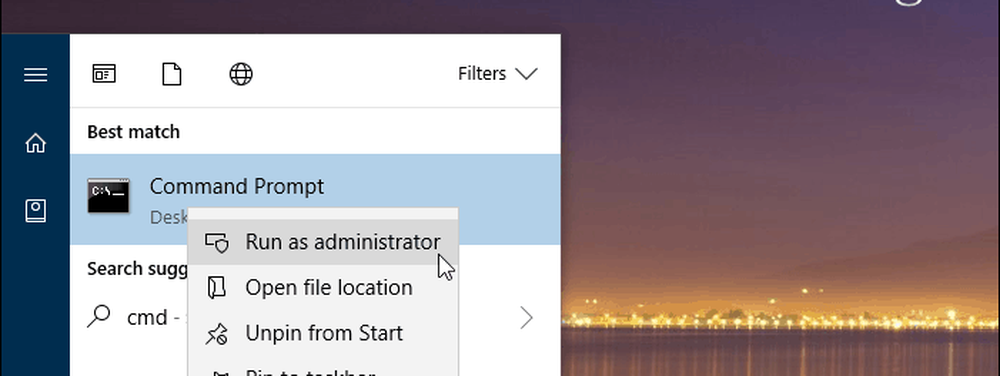
Führen Sie Windows-Apps immer mit Administratorrechten aus
Wenn Sie ein starker Benutzer sind und diese Apps häufig verwenden, kann das Klicken durch die Menüs langweilig werden. Sie können sie jedoch so einstellen, dass sie immer mit erhöhten Berechtigungen ausgeführt werden. Suchen Sie die gewünschte App im Startmenü, klicken Sie mit der rechten Maustaste darauf und wählen Sie "Dateipfad öffnen" aus dem Menü.
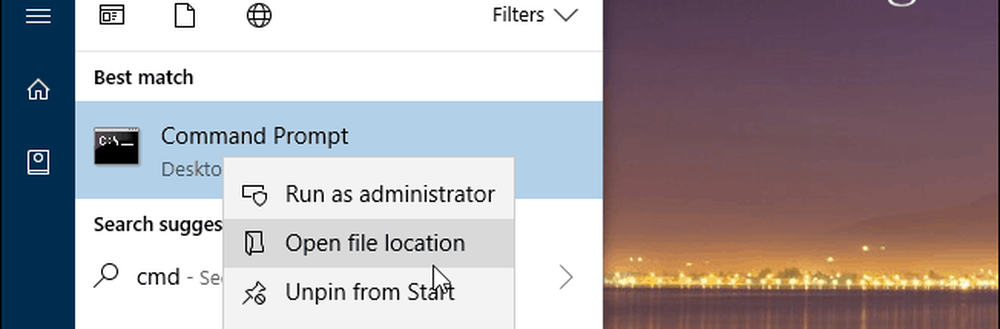
Klicken Sie anschließend mit der rechten Maustaste auf das Programmsymbol und wählen Sie Eigenschaften.
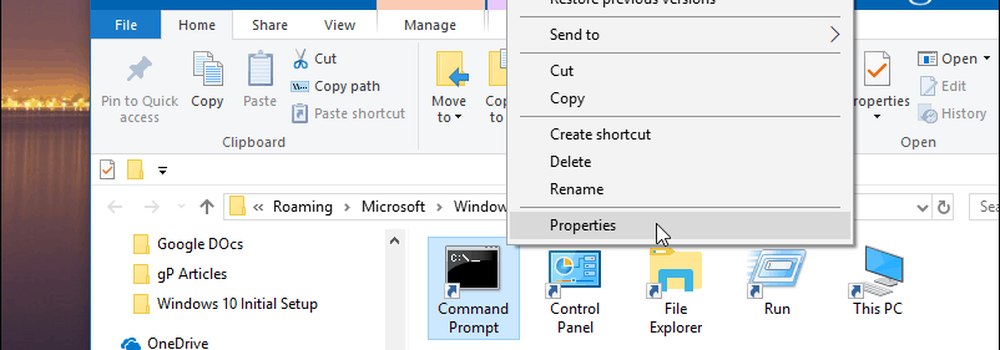
Klicken Sie nun im Eigenschaftenfenster unter der Registerkarte Verknüpfung auf die Schaltfläche Erweitert. Aktivieren Sie dann das Kontrollkästchen "Als Administrator ausführen" und klicken Sie auf OK und erneut auf OK, um den Bildschirm "Eigenschaften" zu schließen.
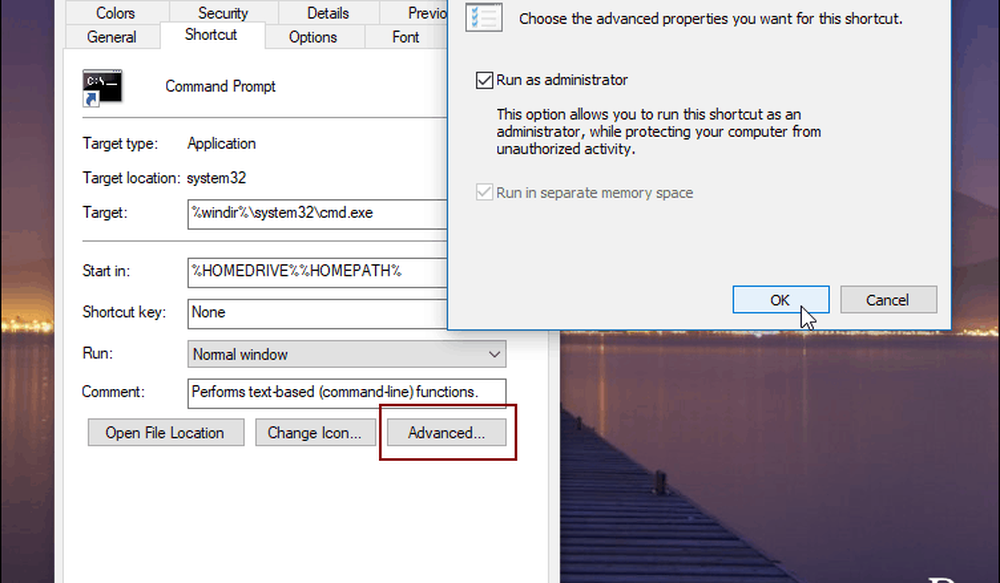
Beachten Sie, dass dieses Fenster immer noch angezeigt wird, wenn Sie die Benutzerkontensteuerung auf Ihrem PC deaktiviert haben, obwohl die Apps so eingestellt sind, dass sie mit erhöhten Berechtigungen ausgeführt werden. Auch wenn wir Windows 10 für diesen Artikel verwendet haben, können Sie dasselbe auch für frühere Windows-Versionen tun.
Als Admin mit einer Tastenkombination ausführen
Wenn Sie nicht festlegen möchten, dass Apps immer mit Administratorrechten ausgeführt werden, sie jedoch gelegentlich mit erhöhten Berechtigungen ausgeführt werden müssen, finden Sie hier einen praktischen Tipp. Anstatt durch die Menüoptionen zu klicken, können Sie eine einfache Tastenkombination verwenden. Tatsächlich kann das Folgende direkt über die Tastatur und ohne einen einzigen Mausklick ausgeführt werden.
Angenommen, Sie möchten die Eingabeaufforderung ausführen, drücken Sie die Windows-Taste und Art: cmd Die Eingabeaufforderung sollte hervorgehoben sein. Wenn nicht, markieren Sie es einfach mit den Pfeiltasten. Dann drücken STRG + UMSCHALT + EINGABETASTE und es wird mit erhöhten Privilegien geöffnet.
Dies ist praktisch, wenn Sie in Ihrer Familie oder als Freunde des technischen Supports an ihren Maschinen arbeiten. Wenn Sie nur gelegentlich Administratorrechte verwenden müssen, ist dies eine großartige Abkürzung, da Ihr System dabei hilft, sicher zu bleiben.